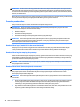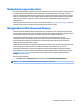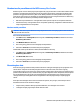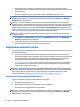User Guide - Windows 7
●
Simpan pengaturan tersuaikan yang tampak pada jendela, bilah alat, atau bilah menu dengan
mengambil potret layar pengaturan Anda. Potret layar ini dapat menghemat waktu jika preferensi Anda
harus diset ulang.
●
Saat mencadangkan ke cakram, nomori setiap cakram yang telah dikeluarkan dari drive.
CATATAN: Untuk petunjuk detail tentang berbagai pilihan pencadangan dan pemulihan, cari topik-topik ini
dalam Bantuan dan Dukungan. Untuk mengakses Bantuan dan Dukungan, pilih Start (Mulai) > Help and
Support (Bantuan dan Dukungan).
CATATAN: Windows memiliki tur User Account Control (Kontrol Akun Pengguna) untuk meningkatkan
keamanan komputer. Anda mungkin akan dimintai izin atau kata sandi untuk tugas-tugas, seperti menginstal
perangkat lunak, menjalankan utilitas, atau mengubah pengaturan Windows. Lihat Bantuan dan Dukungan.
Untuk mengakses Bantuan dan Dukungan, pilih Start (Mulai) > Help and Support (Bantuan dan Dukungan).
Untuk membuat cadangan menggunakan alat bantu Backup and Restore Windows:
CATATAN: Proses pencadangan dapat berlangsung lebih dari satu jam, bergantung ukuran berkas dan
kecepatan komputer.
1. Pilih Start (Mulai) > All Programs (Semua Program) > Maintenance (Pemeliharaan) > Backup and
Restore (Pencadangan dan Pengembalian).
2. Ikuti petunjuk pada layar untuk menyiapkan cadangan, membuat citraan sistem (hanya model tertentu),
atau membuat media perbaikan sistem (hanya model tertentu).
Menjalankan pemulihan sistem
Jika terjadi kegagalan atau ketidakstabilan sistem, komputer menyediakan beberapa alat bantu berikut untuk
memulihkan berkas Anda:
●
Alat bantu pemulihan Windows: Anda dapat menggunakan Backup and Restore (Pencadangan dan
Pengembalian) Windows untuk memulihkan data yang telah dicadangkan sebelumnya. Anda juga dapat
menggunakan Startup Repair (Perbaikan Penyalaan) Windows untuk memperbaiki masalah yang
mungkin telah membuat Windows tidak dapat melangsungkan penyalaan dengan benar.
●
Alat bantu pemulihan f11 (hanya model tertentu): Anda dapat menggunakan alat bantu pemulihan f11
untuk memulihkan citraan awal hard drive. Citraan ini berisi sistem operasi dan program perangkat
lunak Windows yang terinstal di pabrik.
CATATAN: Jika Anda tidak dapat mem-boot (menyalakan ulang) komputer dan tidak dapat menggunakan
cakram perbaikan sistem yang telah dibuat sebelumnya (hanya model tertentu), Anda harus membeli DVD
sistem operasi Windows 7 untuk mem-boot ulang komputer dan memperbaiki sistem operasi. Untuk
informasi selengkapnya, lihat Menggunakan media sistem operasi Windows 7 pada hal. 76.
Menggunakan alat bantu pemulihan Windows
Dengan menggunakan alat bantu pemulihan Windows, Anda dapat:
●
Memulihkan berkas satu per satu
●
Mengembalikan komputer ke titik pengembalian sistem sebelumnya
●
Memulihkan data menggunakan alat bantu pemulihan
CATATAN: Untuk petunjuk detail tentang berbagai pilihan pencadangan dan pemulihan, cari topik-topik ini
dalam Bantuan dan Dukungan. Untuk mengakses Bantuan dan Dukungan, pilih Start (Mulai) > Help and
Support (Bantuan dan Dukungan).
74 Bab 11 Pencadangan dan pemulihan